Dieses wunderschöne Tutorial durfte ich mit der Erlaubnis von Estela übersetzen.
Das TUT könnt Ihr hier finden:
Obrigado Estela por me permitir traduzir estes maravilhosos tutoriais !!!
Natal 2023
Ich arbeite mit PSP X8 - dieses TUT kann aber problemlos mit allen anderen Versionen gebastelt werden.
Wenn bei Bild - Größe ändern nicht dazu geschrieben wird immer ohne Haken bei Größe aller Ebenen anpassen.
Einstellen - Schärfe - Scharfzeichnen wird nicht extra erwähnt - nach persönlichem Ermessen.VG Farbe = Vordergrundfarbe, HG = Hintergrundfarbe.
Das Auswahlwerkzeug (K) wird immer mit der Taste M deaktiviert.
Das Auswahlwerkzeug (K) wird immer mit der Taste M deaktiviert.
.... und diese Filter :
AAA Frames - Foto Frame
Nik Software - Color Efex Pro 3.0 Complete - Glamour Glow
Öffne die Tuben, die Masken und eine transparente Ebene - Größe 900 x 630 Pixel.
Stelle die VG Farbe und die HG Farbe auf zwei passende Farben.
Erstelle diesen kreisförmigen Farbverlauf :
Punkt 1:
Aktiviere die Ebene - mit dem Farbverlauf füllen.
Kopiere die Haupttube - als neue Ebene einfügen - Größe anpassen das sie gerade in die Ebene passt.
Einstellen - Unschärfe - Strahlenförmige Unschärfe :
Einstellen - Farbton und Sättigung - Resonanz :
Punkt 2:
Effekte - Bildeffekte - Nahtloses Kacheln :
Effekte - Reflexionseffekte - Spiegelrotation - Standardwerte.
Effekte - Kanteneffekte - Stark nachzeichnen - Zusammenfassen - Nach unten zusammenfassen.
Ebene duplizieren - Mischmodus auf Überzug.
Bearbeiten - als neue Ebene einfügen ( Haupttube ) - Größe so anpassen das sie schön in die Mitte passt.
Einstellen - Helligkeit und Kontrast - Helligkeit/Kontrast :
Punkt 3:
Neue Rasterebene - mit weiß füllen.
Ebenen - Neue Maskenebene - aus Bild - wende diese Maske an :
Effekte - Kanteneffekte - Nachzeichnen - Zusammenfassen - Gruppe zusammenfassen.
Neue Rasterebene - mit weiß füllen.
Ebenen - Neue Maskenebene - aus Bild - wende diese Maske an :
Effekte - Kanteneffekte - Nachzeichnen - Zusammenfassen - Gruppe zusammenfassen.
Effekte - Bildeffekte - Nahtloses Kacheln - Standardwerte.
Transparenz auf 69 % - die Ebene zwei Ebenen tiefer im Ebenenmanager schieben.
Punkt 4:
Bild - Rand hinzufügen - 20 Pixel - Symmetrisch - weiß.
Bild - Rand hinzufügen - 20 Pixel - Symmetrisch - die dunklere Farbe.
Bild - Rand hinzufügen - 20 Pixel - Symmetrisch - eine mittlere passende Farbe.
Auswahl - Auswahl alles - Auswahl verkleinern um 60 Pixel - Auswahl umkehren.
Effekte - Textureffekte - Glasmosaik :
Punkt 5:
Einstellen - Bildrauschen hinzufügen/entfernen - Bildrauschen hinzufügen :
Auswahl umkehren - Effekte - Plugins - AAA Frames - Foto Frame :
Effekte - 3D Effekte - Taste :
Auswahl aufheben.
Kopiere die Tube die in die Ecken soll - als neue Ebene einfügen - Größe anpassen - nach oben links schieben.
Ebene duplizieren - Bild - Spiegeln - Horizontal und Vertikal - Zusammenfassen - Nach unten zusammenfassen.
Effekte - 3D Effekte - Schlagschatten :
Punkt 6:
Kopiere die Tube poema - als neue Ebene einfügen - nach unten links schieben - Mischmodus auf Dunklere Farbe.
Kopiere die Tube die nach unten die Mitte soll - als neue Ebene einfügen - Größe anpassen - an ihren Platz schieben.
Effekte - 3D Effekte - Schlagschatten - wie eingestellt.
Kopiere die Tube EF-Natal_2023_Texto - als neue Ebene einfügen - an ihren Platz schieben - eventuell kolorieren.
Zusammenfassen - Alle zusammenfassen.
Effekte - Plugins - Nik Software - Color Efex Pro 3.0 Complete - Glamour Glow - Standardwerte :
Füge noch Dein WZ und das © des Künstlers ein, verkleinere das Bild auf 950 Pixel und speichere es als jpg Datei ab !!!
Dieses wunderschöne Bild ist von :
Gritli












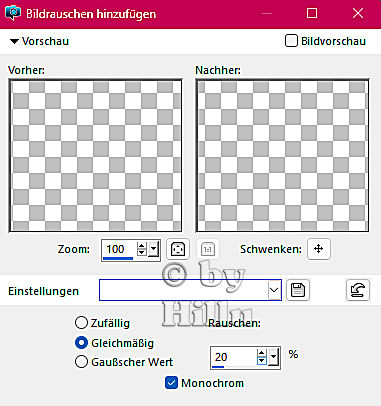





Keine Kommentare:
Kommentar veröffentlichen